Introducción a MQTT con Node-RED, Raspberry Pi y Arduino
Autor: Oscar Gonzalez

Tiempo de lectura: 21 minutos
En ésta guía aprenderás cómo instalar Node-RED en Raspberry Pi para automatizar procesos IoT con MQTT y Arduino ESP8266/ESP32
Introducción a MQTT con Node-RED, Raspberry Pi y Arduino
Instalación del sistema base
La instalación de Node-Red en una Raspberry Pi es extremadamente sencilla ya que los propios desarrolladores ofrecen un script que automatiza todo el proceso.
Pero antes de eso, debemos instalar el sistema operativo base en nuestra Raspberry Pi. Para eso, usaremos el Raspberry Pi Imager oficial que podemos descargar desde su web.
Raspberry Pi Imager
Éste programa permite cargar todos los archivos de instalación necesarios en una tarjeta de memoria micro SD.
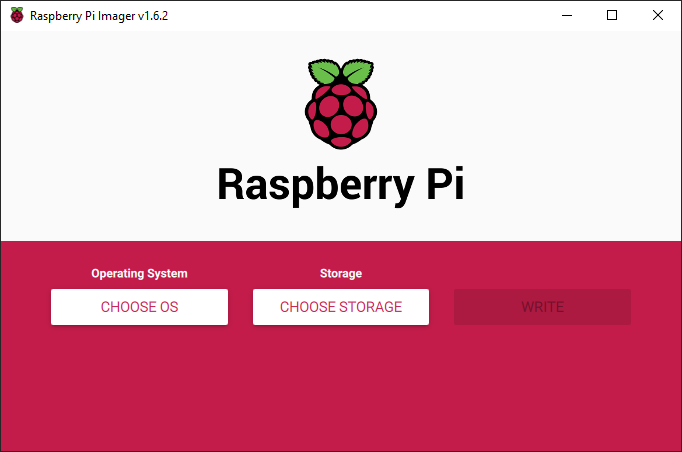
Raspberry Pi Imager
Desde éste sencillo programa podemos instalar cualquiera de las versiones disponibles del sistema operativo oficial de la fundación Raspberry. Para eso, solo es necesario hacer clic en el botón CHOOSE OS y veremos un cuadro de selección.
Seleccionamos Raspberry Pi OS (other) y luego Raspberry Pi OS Lite (32-bit)
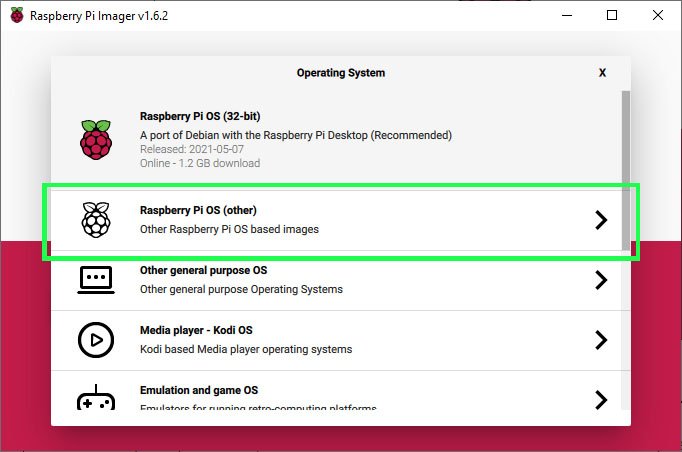
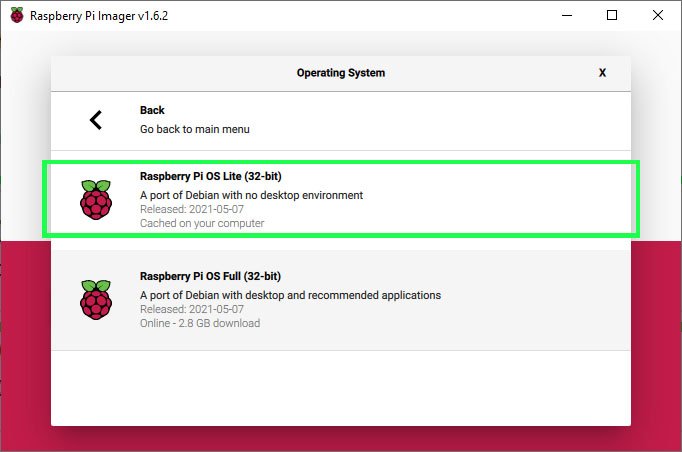
Raspberry Pi OS Lite
Luego debemos seleccionar la unidad donde está montada la tarjeta SD. Es difícil equivocarse ya que solo detecta unidades de almacenamiento masivo, nunca un disco duro.
Aunque no es obligatorio, es recomendable que la tarjeta micro SD que utilices esté formateada con FAT32. Si no lo haces no pasa nada ya que lo hará el programa por nosotros de forma automática. Queda claro que perderás todo lo que contenga, sin vuelta atrás...
Puedes usar prácticamente cualquier tarjeta Micro SD, pero usa siempre tarjetas de buena calidad de marcas conocidas. Deben ser preferiblemente de Clase 10 y de 32GB o más de capacidad.
Memoria MicroSD Kingston 64GB (Clase 10)
Tarjeta de memoria Kingston MicroSD HC de alta velocidad Clase 10 de 64GB
7,40€
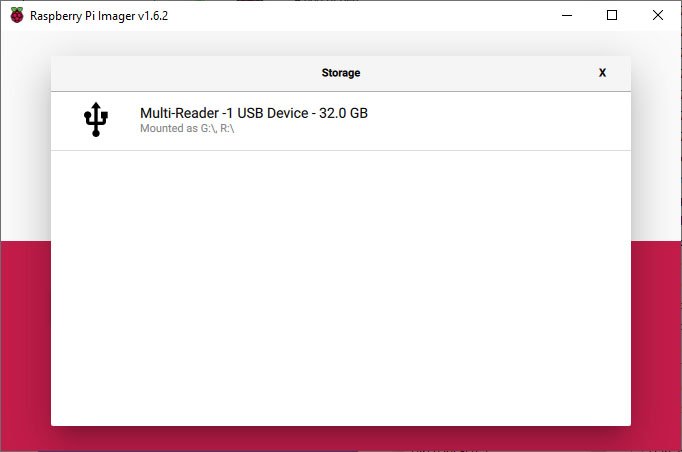
Ya casi estamos listos y en éste momento podremos pulsar sobre el botón WRITE para comenzar la copia de los archivos. Pero dado que lo que queremos en un servidor con Raspberry Pi, no queremos enredar con un teclado y un ratón para finalizar el proceso de instalación del sistema posteriormente. Para eso, éste mismo programa no ofrece un truco muy sencillo.
El menú oculto de Raspberry Pi Imager
Los desarrolladores del software escondieron una función para usuarios avanzados que permite preconfigurar la imagen del sistema con todo lo que necesitamos para que nuestra Raspberry Pi funcione sin tener que conectar ni teclado ni ratón. Lo que se conoce también como headless install.
Antes de pulsar sobre el botón WRITE, presiona Ctrl-Shift-X y saldrán las opciones avanzadas en forma de éste menú:
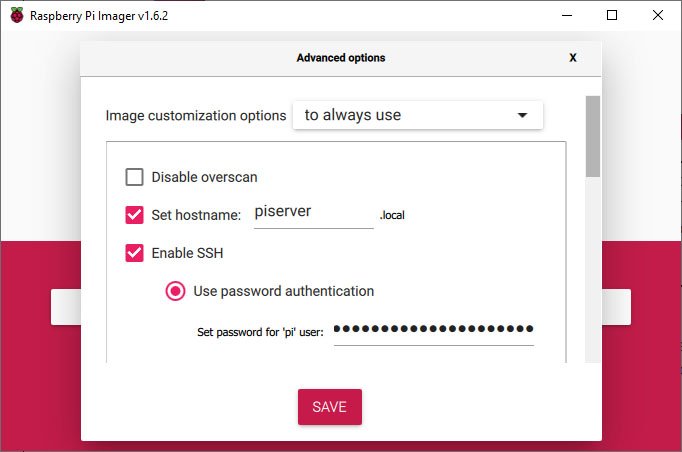
Menú oculto avanzado de Raspberry Pi Imager
Pro-Tip
Tener un servidor, aunque sea uno casero como éste basado en Raspberry Pi, se merece que tenga una conexión de red por cable. Por supuesto puedes usarlo mediante la red Wifi, pero ya sabes, donde éste un cable, que se quite todo.
Aquí debes seleccionar la primera opción "to always use" para aplicar la configuración de forma permanente. Puedes introducir el nombre de tu servidor (será el que se vea en tu red), así como la configuración Wifi, contraseña de root y unos cuantos parámetros que están bastante claros.
Es importante que actives la opción "Enable SSH" y establezcas la contraseña del usuario Pi. Eso lo necesitarás para configurar luego todo el sistema.
Una vez terminado pulsamos SAVE para guardar los cambios y luego puedes pulsar el botón WRITE y el proceso comenzará. Al terminar, podrás introducir la tarjeta en la Raspberry Pi y conectar la alimentación.
En la siguiente página veremos cómo instalar Node-Red en tu flamante servidor Raspberry Pi.
